كيفية إنشاء سير عمل فعال في WordPress للمطورين
نشرت: 2022-09-27يعد WordPress نظامًا أساسيًا رائعًا ، ولكن يمكن أيضًا أن يكون غير منظم قليلاً في بعض الأحيان - على الأقل من منظور الكود. هذا لأن الكود قد مر بالعديد من التكرارات ، ومع طرح التحديثات ، في بعض الأحيان يتم ترميز الأشياء بكفاءة كما يمكن أن تكون.
فقط لأن الكود يمكن أن يكون قليلاً في كل مكان في بعض الأحيان لا يعني أن عملية التطوير الخاصة بك يجب أن تحذو حذوها. على الرغم من أن الشفرة الفوضوية غالبًا ما يتم إعفاؤها بسبب جداول الإنتاج السريعة ، إلا أنك ستجني المزيد من العمل كمطور ويب من خلال تنفيذ سير عمل مناسب.
في هذه المقالة ، سنغطي بعض النصائح لمساعدتك في تطوير مواقع WordPress بالطريقة الصحيحة باستخدام الأدوات المناسبة في متناول اليد. سنوفر أيضًا إرشادات خطوة بخطوة لمساعدتك على اتباع هذه النصائح.
باتباع هذا الدليل ، يمكنك تجنب بعض المشكلات الشائعة التي تحدث عند تطوير مواقع WordPress. وستكون قادرًا أيضًا على إنشاء موقع يسهل صيانته وتحديثه.
اذا هيا بنا نبدأ!
سمات الكود عالي الجودة
قبل الخوض في دليلنا الكامل حول إنشاء سير عمل تطوير WordPress ، دعنا نتوقف قليلاً لمناقشة سبب أهمية الكود عالي الجودة. كثيراً.
عند التفكير في رمز موقعك ، هناك بعض السمات الأساسية التي يجب أن تضعها في اعتبارك. ستساعد هذه السمات في التأكد من أن شفرتك نظيفة ومنظمة جيدًا وسهلة الفهم.
فيما يلي بعض سمات الكود عالي الجودة:
- مبسط
- سهل المتابعة
- معياري
- حسن التعليق
- يمكن إعادة استخدامها وصيانتها بسهولة
قد يبدو أن هذه السمات كثيرة يجب وضعها في الاعتبار ، ولكن لا تقلق. سنغطي بالكامل كيفية تحقيق كل منها في دليلنا. لكن أولاً ، نحتاج إلى التحدث عن سبب وجوب التزام سير عمل التطوير لديك بهذه المعايير.
لماذا يحتاج تطوير WordPress إلى ممارسات ترميز من الدرجة الأولى
لكي يعمل موقع WordPress بشكل صحيح ، يجب أن تكون الشفرة التي يتكون منها الموقع عالية الجودة. هذا مهم بشكل خاص لمواقع WordPress لأنها غالبًا ما تكون معقدة ، مع العديد من الأجزاء المتحركة المختلفة.
هناك العديد من الأسباب التي تجعل ممارسات البرمجة مهمة لتطوير WordPress:
- مواقع WordPress معقدة.
- يمكن أن يكون لسطر واحد من التعليمات البرمجية تأثير كبير.
- يجب كتابة التعليمات البرمجية بشكل جيد واختبارها جيدًا.
- من السهل الحفاظ على التعليمات البرمجية عالية الجودة.
- يمكن أن يساعد رمز الجودة في تحسين الأداء.
يمكن أن يساعدك وضع هذه النقاط في الاعتبار أثناء تقدمك في عملية التخطيط التنموي في مراقبة الجائزة ، إذا جاز التعبير.
نصائح لتحسين سير العمل في ووردبريس
الآن بعد أن تحدثنا عن سبب أهمية وجود رمز مكتوب جيدًا ، دعنا ننتقل إلى بعض النصائح لمساعدتك في تحسين سير عمل WordPress الخاص بك لكل مشروع على حدة. ستساعد كل من النصائح التالية في التأكد من أن كود WordPress الخاص بك نظيف ومحسّن ، وهو ما يجب أن تكون عليه الأولوية في عام 2022 وما بعده.
استخدم التدريج
موقع التدريج هو نسخة من موقعك المباشر يمكنك استخدامه لاختبار التغييرات قبل إجرائها على موقعك المباشر. هذه أداة قيمة لأنها تتيح لك تجربة التغييرات دون التأثير على موقعك المباشر.
هناك العديد من الفوائد لاستخدام موقع التدريج:
- يمكنك اختبار التغييرات قبل إجرائها على موقعك المباشر.
- يمكنك تجنب المشاكل المحتملة عن طريق الاختبار على موقع التدريج.
- يمكنك التأكد من أن التغييرات الخاصة بك تعمل على النحو المنشود.
- يمكنك تجنب التوقف المحتمل على موقعك المباشر.
- يمكنك تقليل مخاطر تعطل موقعك المباشر.
وعندما تستخدم الوظيفة الإضافية Premium Staging Environment لـ Kinsta ، يمكنك تلقائيًا إنشاء بيئة مرحلية مع كل موقع من مواقع WordPress الخاصة بك دون الحاجة إلى إجراء أي عمليات يدوية. إنه موفر حقيقي للوقت.

تطبيق التحكم في الإصدار
التحكم في الإصدار هو نظام يتتبع التغييرات التي تطرأ على الملفات بمرور الوقت. يعد هذا مفيدًا لتطوير WordPress لأنه يسمح لك بتتبع التغييرات والعودة إلى الإصدارات السابقة إذا لزم الأمر.
بالنسبة لمعظم الناس ، هذا يعني استخدام Git ، وهو نظام شائع للتحكم في الإصدارات. إذا لم تكن مألوفًا ، فإن Git هو نظام تحكم في الإصدار موزع مجاني ومفتوح المصدر مصمم للتعامل مع كل شيء من المشاريع الصغيرة إلى الكبيرة جدًا بسرعة وكفاءة.
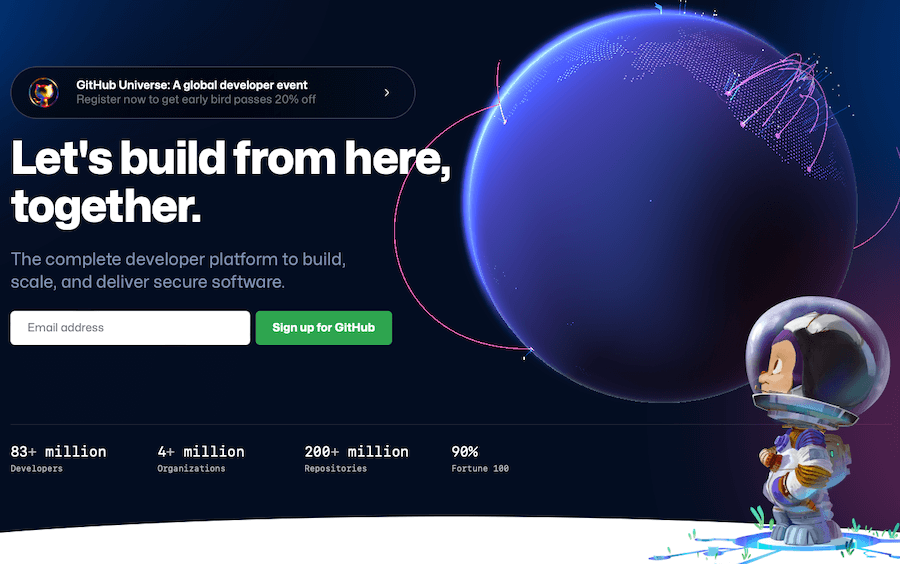
إنها مفيدة بشكل خاص عند العمل مع فريق كبير موزع. آخر شيء تريد تشغيله هو إصدارات متعددة من ملف function.php الخاص بك ، وكلها تسمى شيئًا مختلفًا قليلاً ، في تثبيت WordPress الخاص بك لأن العديد من الأشخاص قاموا بإجراء تغييرات في وقت واحد.
جيت مقابل جيثب
Git هو نظام للتحكم في الإصدار ، وهو أداة لإدارة محفوظات شفرة المصدر الخاصة بك. GitHub هي شركة توفر استضافة لمشاريع تطوير البرامج التي تستخدم Git.
إنهما شيئان مختلفان ، لكن معظم الناس يستخدمون مصطلح "Git" للإشارة إلى كل من Git و GitHub.
جدولة النسخ الاحتياطية الآلية
يعد النسخ الاحتياطي أحد أهم جوانب تطوير WordPress. تعتبر النسخ الاحتياطية أمرًا حيويًا لأنها تسمح لك باستعادة موقعك إذا حدث خطأ ما.
هناك العديد من الطرق لأتمتة النسخ الاحتياطية ، ولكن إحدى أسهل الطرق هي استخدام مكون إضافي للنسخ الاحتياطي في WordPress. تتوفر العديد من المكونات الإضافية الرائعة للنسخ الاحتياطي ، لكننا نوصي باستخدام الوظيفة الإضافية Kinsta Automated External Backups.
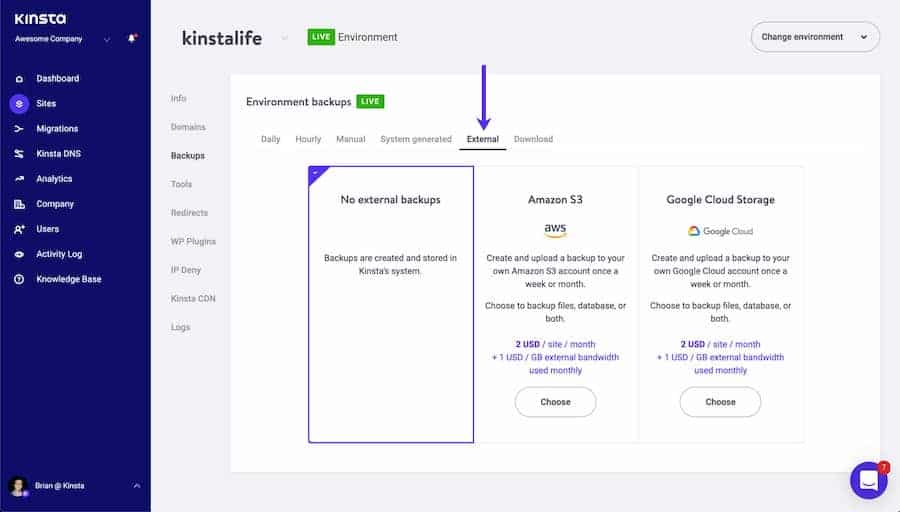
ستعمل هذه الوظيفة الإضافية تلقائيًا على إنشاء نسخ احتياطية من موقع WordPress الخاص بك يوميًا وتخزينها على خادم خارجي.
استفد من Linting
الفحص هو عملية فحص التعليمات البرمجية بحثًا عن الأخطاء. يعد هذا أمرًا ذا قيمة لتطوير WordPress لأنه يمكن أن يساعدك في العثور على الأخطاء وإصلاحها في التعليمات البرمجية الخاصة بك.
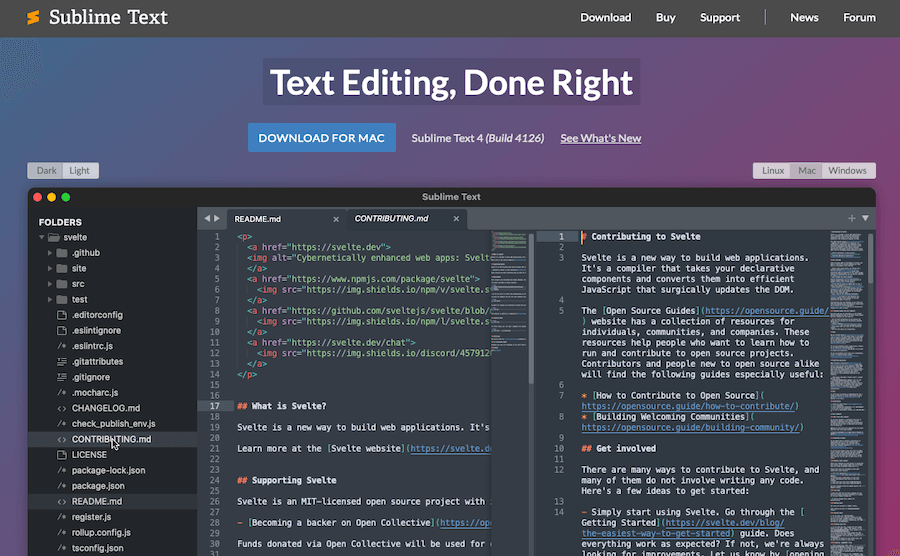
يقوم العديد من محرري الكود بذلك تلقائيًا ، ولكن إذا كنت تريد أن تكون متأكدًا من أن ما تقدمه لك هذه الميزة ، ففكر في استخدام أحد برامج تحرير النصوص والتعليمات البرمجية التالية:
- Sublime Text: يحتوي محرر الشفرة هذا على العديد من الميزات ، بما في ذلك الفحص.
- Atom: يحتوي محرر الشفرة هذا أيضًا على فحص مضمّن.
- Vim: يوفر محرر النصوص هذا أيضًا ميزة الفحص بالإضافة إلى العديد من الميزات الأخرى.
- رمز الاستوديو المرئي: يتوفر محرر الشفرة هذا بشكل افتراضي.
- PHPStorm: هذه بيئة تطوير مدفوعة الأجر بها فحص متاح.
استخدم منشئ الكود
منشئ الأكواد هو أداة يمكنها إنشاء رمز لك تلقائيًا. يعد هذا أمرًا ذا قيمة لتطوير WordPress لأنه يمكن أن يوفر لك الوقت ويساعدك على تجنب الأخطاء.
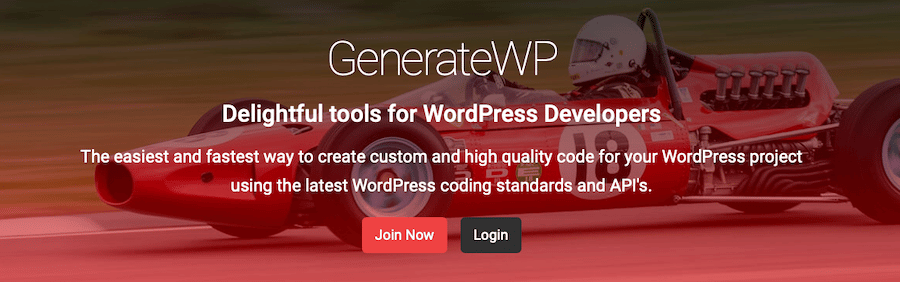
هناك العديد من مولدات الأكواد المتاحة ، ولكن بعض أكثرها شيوعًا تشمل:
- GenerateWP: يمكن لمولد الشفرة هذا إنشاء رمز لأنواع المنشورات المخصصة والتصنيفات وصناديق التعريف وغير ذلك.
- سريع: يمكن لمولد الشفرة هذا إنشاء رمز لأنواع المنشورات المخصصة والتصنيفات والحقول.
- Nimbus Themes Code Generator: يمكن لمولد الشفرة هذا إنشاء رمز لأنواع المنشورات المخصصة والتصنيفات والحقول.
استخدم WP-CLI
WP-CLI هي واجهة سطر أوامر لبرنامج WordPress. هذا مفيد لتطوير WordPress لأنه يسمح لك بإدارة موقع WordPress الخاص بك من سطر الأوامر.
هذا مفيد بشكل خاص عندما تحتاج إلى القيام بمهام متكررة أو تتطلب الكثير من الخطوات. على سبيل المثال ، يمكن استخدام WP-CLI لتثبيت WordPress وإنشاء منشورات وصفحات وتثبيت المكونات الإضافية والسمات وغير ذلك الكثير. إنه مفيد أيضًا عندما تحتاج إلى إجراء تغييرات على مواقع متعددة في وقت واحد.
استخدم إطار عمل تطوير WordPress
إطار عمل تطوير WordPress هو أداة يمكن أن تساعدك على تبسيط سير عملك. يعد هذا أمرًا ذا قيمة لتطوير WordPress لأنه يمكن أن يوفر لك الوقت ويساعدك على تجنب الأخطاء.
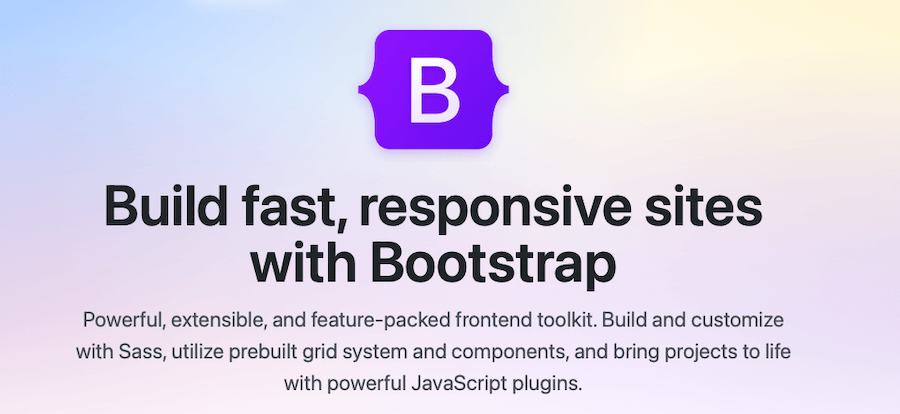
هناك العديد من أطر تطوير WordPress المتاحة ، ولكن بعض أكثرها شيوعًا تشمل:
- Genesis: تم تصميم إطار العمل هذا من StudioPress لمساعدتك في إنشاء مواقع WordPress بشكل أسرع.
- الخطوط السفلية: تم تصميم إطار العمل هذا من Automattic لمساعدتك على البدء في تطوير سمات WordPress بسرعة.
- الأساس: تم تصميم إطار العمل هذا من Zurb لمساعدتك في إنشاء مواقع WordPress سريعة الاستجابة.
- Bootstrap: يعد إطار العمل هذا من Twitter طريقة مفيدة للغاية لإنشاء تصميمات سريعة الاستجابة لمواقع WordPress.
استخدم عداء المهام
عداء المهام هو أداة يمكنها أتمتة المهام. يعد هذا أمرًا ذا قيمة لتطوير WordPress لأنه يمكن أن يوفر لك الوقت ويساعدك على تجنب الأخطاء. كما يسمح لك بتشغيل مهام متعددة في وقت واحد.
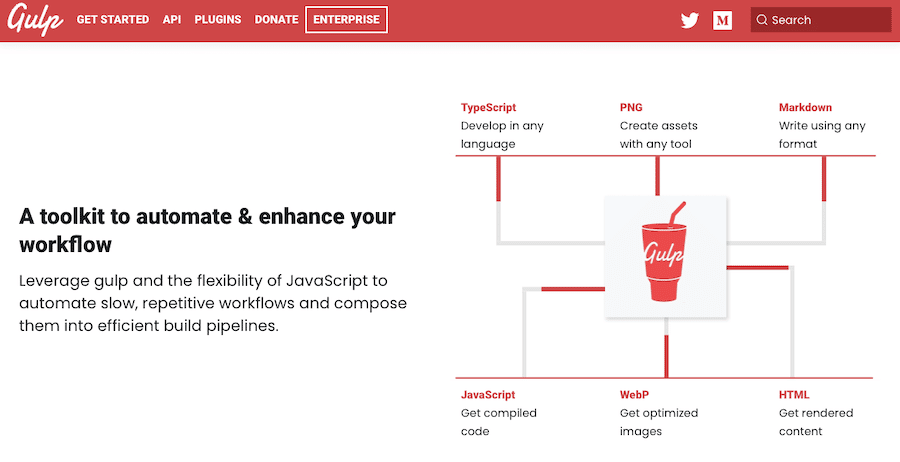
هناك العديد من متسابقي المهام المتاحين ، ولكن من أكثرها شيوعًا ما يلي:
- Gulp: يمكن استخدام عداء المهام هذا لأتمتة المهام مثل المعالجة المسبقة لـ CSS وفحص JavaScript والمزيد.
- Grunt: Grunt هو عداء مهام Javascript يساعد على أتمتة العديد من مهامك الأكثر تكرارًا.
- Webpack: يمكن استخدام عداء المهام هذا لأتمتة المهام مثل تجميع ملفات JavaScript والمزيد.
تعرف على Vue.js أو تفاعل الآن
على الرغم من أنك قد لا تستخدم Vue.js أو React على الفور ، فمن المهم التعرف على هذه الأطر الآن. يعد هذا أمرًا ذا قيمة لتطوير WordPress لأنه أصبح أكثر شيوعًا ويتم استخدامه أكثر فأكثر مع مرور الوقت.
Vue.js هو إطار عمل JavaScript يسمح لك بإنشاء واجهات مستخدم تفاعلية. React هي مكتبة JavaScript لبناء واجهات المستخدم.
يعد كل من Vue.js و React من الخيارات الشائعة لتطوير WordPress لأنهما سريعان وخفيفان وسهل الاستخدام وهما ضروريان لتحويل WordPress إلى CMS بدون رأس.
لماذا يعد تخطيط سير العمل في WordPress أمرًا حيويًا
مواقع WordPress معقدة ، ومن المهم أن يكون لديك سير عمل جيد التخطيط قبل البدء في أي مشروع. من خلال قضاء الوقت في التخطيط لسير العمل الخاص بك ، يمكنك توفير الوقت وتجنب المشاكل المحتملة في المستقبل.
هناك العديد من الفوائد لتخطيط سير عمل WordPress الخاص بك:
- يمكنك توفير الوقت من خلال معرفة ما يجب القيام به.
- يمكنك تجنب المشاكل المحتملة من خلال التخطيط المسبق.
- يمكنك التأكد من إكمال جميع المهام الضرورية.
- يمكنك التأكد من أن سير عملك يتسم بالكفاءة والفعالية.
- يمكنك منع المشكلات عند تسليم المشاريع للمتعاونين أو العملاء
يعد قضاء الوقت في تخطيط سير عمل WordPress أمرًا حيويًا لأنه يمكن أن يوفر لك الوقت ويساعدك على تجنب المشكلات المحتملة. من خلال تخصيص الوقت الكافي لتخطيط سير العمل ، يمكنك التأكد من اكتمال جميع المهام الضرورية وأن سير العمل لديك يتسم بالكفاءة والفعالية.
سير عمل WordPress المثالي من أجل التنمية
هناك العديد من الطرق للتعامل مع سير عمل WordPress ، ولكن هناك بعض الخطوات الأساسية التي يجب تضمينها في عملية التطوير الخاصة بك.
الخطوة 1: إعداد بيئة التنمية المحلية
يجب أن تكون الخطوة الأولى في أي سير عمل WordPress هي إنشاء بيئة تطوير محلية. هذا مهم لأنه يسمح لك بالعمل على موقع WordPress الخاص بك دون اتصال بالإنترنت ، مما يوفر الوقت ويمنع الأخطاء.
هناك العديد من الطرق لإعداد بيئة تطوير محلية ، يعتمد الأمر فقط على الإعداد الذي تفضل استخدامه. نوصي DevKinsta لهذا الغرض.
نوصي باستخدام الوظيفة الإضافية Kinsta Staging و Premium Staging En البيئات. يمنحك هذا بيئة تطوير WordPress كاملة بنقرة واحدة للعيش.
يمكنك أيضًا العمل على مشاريع متعددة في نفس الوقت ودمج التغييرات قبل بدء البث المباشر. يأتي أيضًا مع اختبار A / B المدمج ، واختبار توافق المكونات الإضافية ، واختبار كثيف الموارد للمساعدة في ضمان هيكلة الإنشاءات الخاصة بك بشكل مناسب.
لتبدأ مع الوظيفة الإضافية Premium Staging Environ ، تحتاج ببساطة إلى شرائها من خلال حساب Kinsta الخاص بك. لتشغيل بيئة التدريج ، انتقل إلى MyKinsta ، ثم انقر فوق البيئة> إنشاء بيئة جديدة في الجزء العلوي من الشاشة.
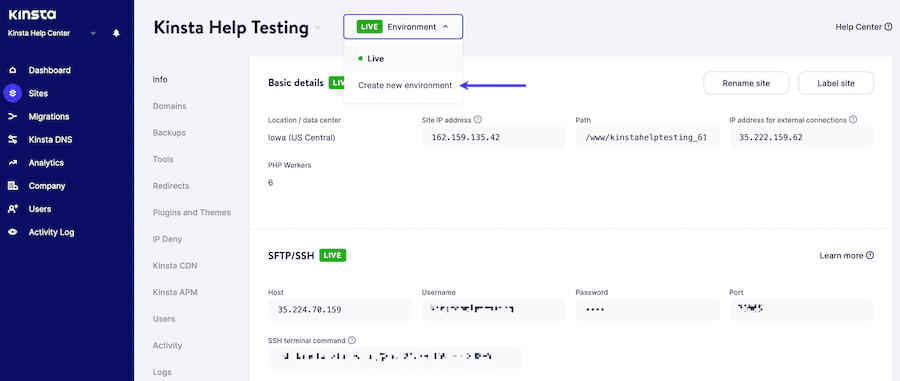
الخطوة 2: إعداد التحكم في الإصدار
يجب أن تكون الخطوة الثانية في أي سير عمل WordPress هي إعداد التحكم في الإصدار. هذا مهم لأنه يسمح لك بتتبع التغييرات في التعليمات البرمجية الخاصة بك والعودة إلى الإصدارات السابقة إذا لزم الأمر.

للقيام بذلك ، يمكنك استخدام أداة مثل Git. هذه العملية تبدو كما يلي
1. إنشاء مستودع على جيثب
لإنشاء مستودع على GitHub ، يمكنك استخدام الخطوات التالية:
- قم بتسجيل الدخول إلى حساب GitHub الخاص بك وانقر فوق علامة + في الزاوية اليمنى العليا.
- حدد مستودع جديد من القائمة المنسدلة.
- أدخل اسمًا للمستودع ووصفًا ، ثم انقر فوق إنشاء مستودع .

2. استنساخ المستودع لبيئة التنمية المحلية الخاصة بك
في حالتنا ، سنستخدم DevKinsta كمثال.
- في صفحة GitHub الخاصة بالمستودع الخاص بك ، انقر فوق الزر Clone أو Download .
- في قسم Clone with HTTPs ، انسخ عنوان URL للمستودع الخاص بك.
- في بيئة التطوير الخاصة بك ، افتح Terminal وقم بالتغيير إلى الدليل حيث تريد استنساخ المستودع الخاص بك.
- اكتب الأمر التالي ، واستبدل عنوان URL الذي نسخته من Github:
git clone https://github.com/YOUR_USERNAME/YOUR_REPOSITORY.gitسيؤدي هذا إلى استنساخ المستودع الخاص بك إلى بيئة التطوير المحلية الخاصة بك.
3. إضافة ملفات وتنفيذ التغييرات
- أضف الملفات التي تريد تتبعها باستخدام Git إلى دليل المستودع على جهاز الكمبيوتر الخاص بك.
- اكتب git add متبوعًا باسم الملف ، أو استخدم git add. لإضافة كافة الملفات في الدليل.
- اكتب git الالتزام -m متبوعًا برسالة تصف التغييرات التي أجريتها.
- لدفع تغييراتك إلى Github ، اكتب git push .
يمكنك الآن متابعة إجراء التغييرات على الملفات الموجودة على جهاز الكمبيوتر الخاص بك ودفعها إلى GitHub. عندما تريد استرداد أحدث إصدار من الملفات من Github ، يمكنك استخدام الأمر git pull .
إذا كنت لا تستخدم GitHub ، فيمكنك أيضًا استخدام Bitbucket بطريقة مماثلة.
الخطوة الثالثة: التطوير محليًا
بعد قيامك بإعداد بيئة التطوير المحلية والتحكم في الإصدار ، حان الوقت لبدء تطوير موقع WordPress الخاص بك محليًا دون اتصال بالإنترنت.
عند التطوير محليًا ، يمكنك اختبار التغييرات على موقع التدريج قبل بثها مباشرة. هذا مهم لأنه يسمح لك باكتشاف أي أخطاء أو أخطاء قبل أن تؤثر على موقعك المباشر.
لدفع التغييرات من بيئة التطوير المحلية إلى موقع التدريج ، يمكنك استخدام أداة مثل DevKinsta. تسهل هذه الأداة دفع التغييرات من بيئة التطوير المحلية إلى موقع التدريج ببضع نقرات فقط.
الخطوة 4: استفد من WP-CLI
WP-CLI هي واجهة سطر أوامر لبرنامج WordPress تتيح لك إدارة موقع WordPress الخاص بك من الجهاز. يمكن أن يكون هذا مفيدًا لمهام مثل إنشاء المستخدمين وإدارتهم ، وتثبيت وتحديث المكونات الإضافية ، وغير ذلك الكثير.
لتثبيت WP-CLI ، اتبع الخطوات التالية:
- قم بتنزيل ملف WP-CLI phar .
- انقل الملف إلى دليل في PATH (على سبيل المثال ، / usr / local / bin ).
- أعد تسمية الملف إلى wp .
- اجعل الملف قابلاً للتنفيذ (على سبيل المثال ، chmod + x / usr / local / bin / wp ).
- اختبر تثبيت WP-CLI عن طريق تشغيل wp –version .
من هناك ، يمكنك استخدام WP-CLI لإدارة موقع WordPress الخاص بك من سطر الأوامر. للحصول على قائمة كاملة بالأوامر ، يمكنك الاطلاع على دليلنا التفصيلي الخاص بـ WP-CLI v2.
الخطوة 5: أتمتة سير عملك باستخدام Gulp
Gulp هي أداة تشغيل للمهام تتيح لك أتمتة المهام مثل تصغير ملفات CSS و JavaScript ، وتجميع ملفات Sass ، وغير ذلك الكثير.
لاستخدام Gulp ، تحتاج أولاً إلى تثبيته عالميًا على نظامك. للقيام بذلك ، ستحتاج إلى Node.js و npm و- بالطبع- Gulp. قم بتشغيل الأمر التالي في Node.js:
npm install gulp-cli -gبمجرد تثبيت Gulp ، يمكنك إنشاء ملف gulpfile.js في جذر مشروعك. يحتوي هذا الملف على رمز مهام Gulp الخاصة بك.
على سبيل المثال ، يحتوي ملف gulpfile.js التالي على مهمة لتصغير ملفات CSS:
var gulp = require('gulp'); var cleanCSS = require('gulp-clean-css'); gulp.task('minify-css', function() { return gulp.src('src/*.css') .pipe(cleanCSS({compatibility: 'ie8'})) .pipe(gulp.dest('dist')); });لتشغيل هذه المهمة ، يمكنك استخدام الأمر التالي:
gulp minify-cssالخطوة 6: استخدم Linting
أدوات الفحص هي أدوات تحليل التعليمات البرمجية الثابتة التي تساعدك في العثور على الأخطاء في التعليمات البرمجية الخاصة بك. لأغراضنا هنا ، نستخدم Atom.io مع حزم الفحص التالية:
- تجميل الذرة
- ذرة تيرنجس
- لينتر
- لينتر إيسلينت
- لينتر- php
- لينتير ساس لينت
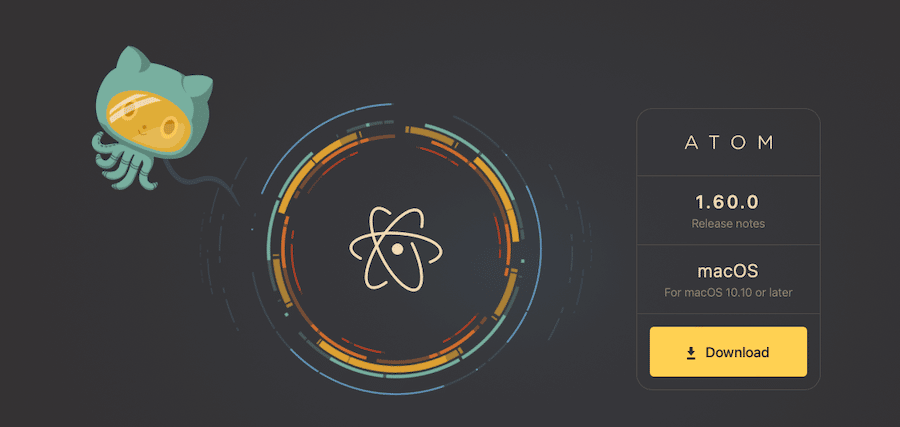
في الجهاز الطرفي ، انتقل إلى الدليل الذي تريد فحصه وقم بتشغيل الأمر التالي:
find . -name "*.js" -o -name "*.scss" | xargs eslint --fixسيؤدي هذا إلى فحص جميع ملفات JavaScript و Sass في مشروعك.
إذا كنت تريد فحص ملف معين ، فيمكنك تشغيل الأمر التالي:
eslint --fix file-name.jsاستبدل file-name.js باسم الملف الذي تريد فحصه.
الخطوة 7: استخدم معالج CSS
معالج CSS المسبق هو أداة تسمح لك بكتابة CSS بلغة مختلفة ثم تجميعها في CSS. أشهر معالجات CSS الأولية هما Sass و Less.
في هذا البرنامج التعليمي ، سنستخدم Sass. لاستخدام Sass ، تحتاج أولاً إلى تثبيت أداة سطر أوامر Sass. للقيام بذلك ، قم بتشغيل الأمر التالي:
gem install sassبمجرد تثبيت Sass ، يمكنك استخدام الأمر التالي لتجميع ملف Sass في CSS:
sass input.scss output.cssاستبدل input.scss باسم ملف Sass الخاص بك واستبدل output.css باسم ملف CSS الذي تريد إنشاءه.
إذا كنت ترغب في مشاهدة ملفات Sass الخاصة بك لإجراء تغييرات وتجميعها تلقائيًا في CSS ، فيمكنك استخدام الأمر التالي:
sass --watch input.scss:output.cssاستبدل input.scss باسم ملف Sass الخاص بك واستبدل output.css باسم ملف CSS الذي تريد إنشاءه.
الخطوة 8: استخدام البرنامج المساعد للنشر
المكوِّن الإضافي للنشر هو أداة تسمح لك بنشر موقع WordPress الخاص بك بسهولة من بيئة تطوير محلية إلى خادم مباشر.
هناك عدد من الأدوات المختلفة التي يمكنك استخدامها لهذا الغرض ، لكننا نوصي باستخدام WP Pusher. WP Pusher هو مكون إضافي للنشر المجاني يمكنك استخدامه مع موقع WordPress الخاص بك.
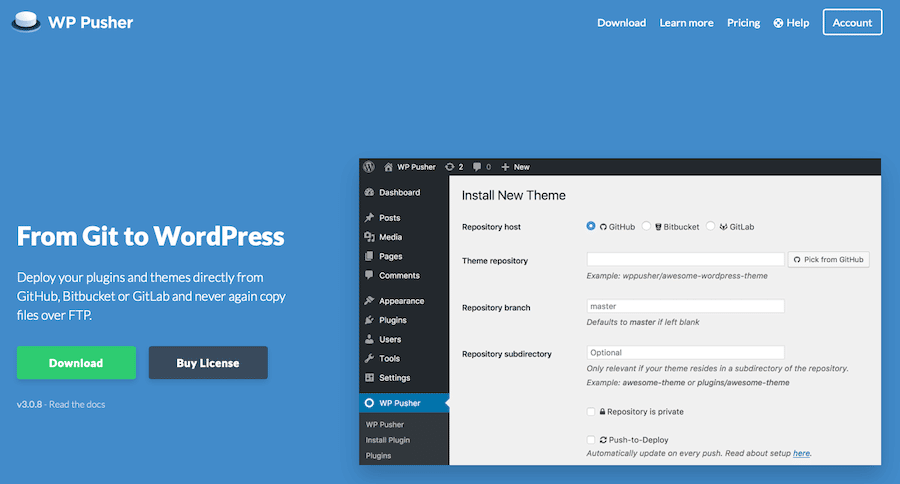
لتثبيت WP Pusher ، أولاً ، قم بتنزيل ملف ZIP من موقع WP Pusher على الويب. بعد ذلك ، قم بتسجيل الدخول إلى موقع WordPress الخاص بك وانتقل إلى المكونات الإضافية> إضافة جديد . انقر فوق الزر تحميل البرنامج المساعد وحدد ملف ZIP الذي قمت بتنزيله للتو. بمجرد تثبيت المكون الإضافي وتنشيطه ، يمكنك الانتقال إلى الإعدادات> WP Pusher لتكوينه.
بمجرد تكوين WP Pusher ، يمكنك نشر مكونات WordPress الإضافية والسمات على خادمك المباشر دون الحاجة إلى التفاعل مع واجهة FTP على الإطلاق أو العبث بقاعدة بيانات WordPress الخاصة بك.
الخطوة 9: استخدم WordPress Rest API
WordPress REST API هي أداة قوية تسمح لك بالتفاعل مع موقع WordPress الخاص بك من خارج واجهة إدارة WordPress.
يمكن استخدام WordPress REST API لبناء حلول مخصصة لموقع WordPress الخاص بك. على سبيل المثال ، يمكنك استخدام WordPress REST API لإنشاء تطبيق جوال لموقع WordPress الخاص بك أو لإنشاء لوحة تحكم مخصصة.
لبدء استخدام واجهة برمجة تطبيقات WordPress REST ، ستحتاج إلى التفاعل معها عبر واجهة سطر أوامر WordPress. لقد نشرنا برنامجًا تعليميًا حول كيفية إعداد WordPress REST API مؤخرًا يمكنه إرشادك خلال كل خطوة.
الخطوة 10: قم بإنشاء واتبع دليل النمط
دليل الأسلوب هو مجموعة من الإرشادات لترميز وتصميم موقع WordPress الخاص بك. يساعد دليل الأنماط على التأكد من أن التعليمات البرمجية الخاصة بك متسقة وسهلة القراءة.
هناك عدد من أدلة الأنماط المختلفة التي يمكنك استخدامها لمشروع WordPress الخاص بك. نوصي باستخدام معايير ترميز WordPress كنقطة انطلاق. ومع ذلك ، من المحتمل أن تقوم بإجراء العديد من التعديلات والإضافات مع مرور الوقت.
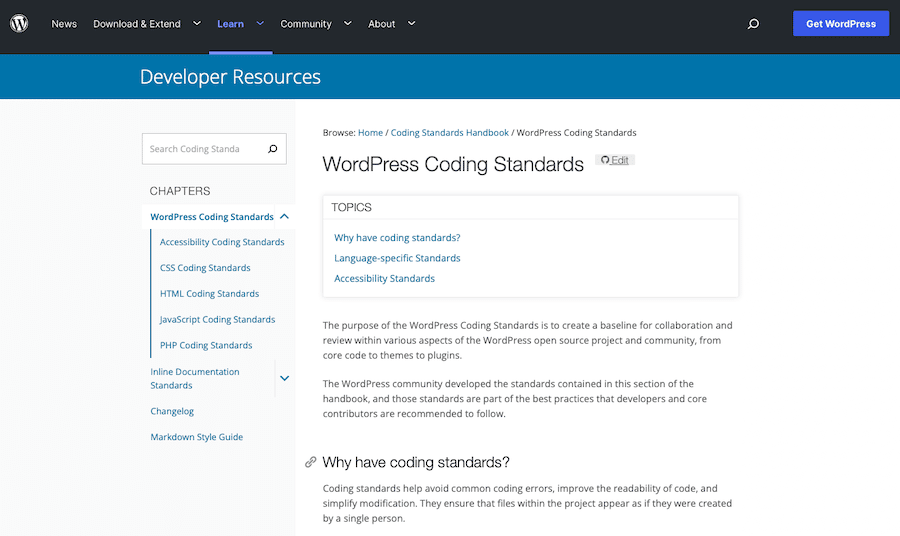
من المحتمل أن يتغير أي دليل للأسلوب تقوم بإنشائه طوال الوقت. لكن النقطة المهمة هي أنه يوفر مجموعة محددة من الخطوات التي يجب اتخاذها والإرشادات التي يجب اتباعها لجميع المطورين في فريقك.
بشكل أساسي ، يجب أن يكون دليل الأسلوب الخاص بك هو سير عمل WordPress الخاص بك في شكل مكتوب.
الخطوة 11: ادفع موقعك على الهواء مباشرة
بمجرد الانتهاء من جميع الخطوات المذكورة أعلاه ، يكون موقع WordPress الخاص بك جاهزًا للعرض المباشر. إذا كنت تستخدم مكونًا إضافيًا للنشر مثل WP Pusher ، فإن هذه العملية بسيطة مثل دفع الكود الخاص بك إلى مستودع Git البعيد.
يمكنك القيام بذلك مباشرة داخل Kinsta ، أيضًا ، بالانتقال إلى MyKinsta> مواقع ، وتحديد موقعك ، ثم النقر فوق إجراءات البيئة . من هناك ، انقر فوق Push to Live .
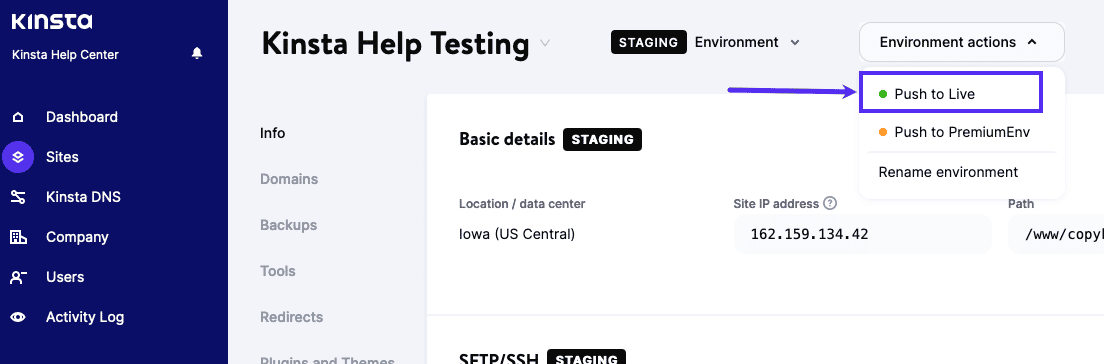
بعد ذلك ، حدد المربع بجوار الملفات أو قاعدة البيانات (للتحقق من كليهما) ، واكتب اسم الموقع ، ثم انقر فوق دفع إلى Live .
إذا كنت لا تستخدم مكونًا إضافيًا للنشر أو Git ، فيمكنك ببساطة تصدير قاعدة بيانات WordPress الخاصة بك من بيئة التطوير المحلية واستيرادها إلى خادمك المباشر. يمكنك القيام بذلك عن طريق الانتقال إلى أدوات> تصدير في لوحة تحكم مسؤول WordPress الخاصة بك.
بعد ذلك ، حدد كل المحتوى من خيارات التصدير وانقر على زر تنزيل ملف التصدير . بمجرد حصولك على ملف قاعدة البيانات ، يمكنك استيراده إلى خادمك المباشر بالانتقال إلى أدوات> استيراد في لوحة تحكم مسؤول WordPress. حدد ملف قاعدة البيانات الذي قمت بتصديره للتو وانقر على زر تحميل الملف والاستيراد .
يمكنك أيضًا نقل ملفات WordPress الخاصة بك يدويًا من بيئة التطوير المحلية إلى خادمك المباشر باستخدام عميل FTP مثل FileZilla. ما عليك سوى الاتصال بخادمك المباشر باستخدام FTP ، ثم سحب ملفات WordPress وإفلاتها في دليل public_html .
بمجرد دفع موقع WordPress الخاص بك إلى البث المباشر ، يمكنك قضاء وقتك في اختبار كل شيء والتأكد من أن كل شيء يعمل كما ينبغي.
سيكون هذا أيضًا وقتًا مناسبًا للتأكد من تشغيل Kinsta AMP وتشغيله بشكل صحيح. ستراقب أداة مراقبة الأداء هذه أداء الخادم الخاص بك وتتأكد من أن موقعك يعمل بأسرع ما يمكن.
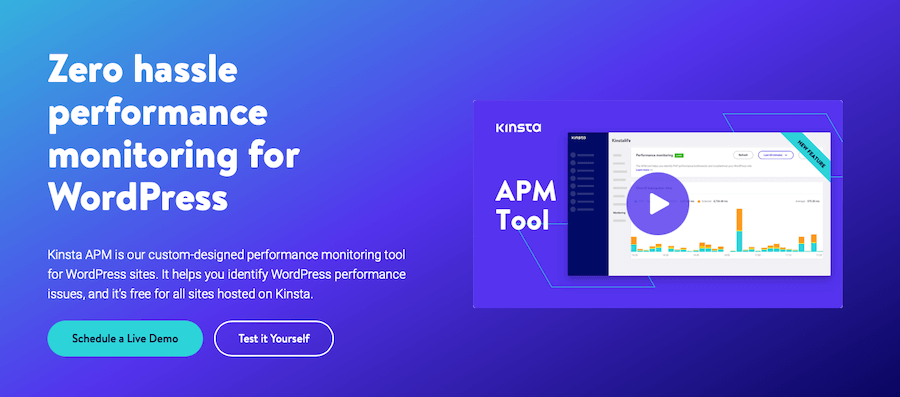
ملخص
كما ترى ، هناك الكثير من الأمور التي تدخل في إنشاء سير عمل تطوير WordPress بشكل صحيح. ولكن اتباع هذه الخطوات سيساعد في ضمان أن يكون موقع WordPress الخاص بك منظمًا جيدًا وسهل الإدارة ويعمل بسلاسة.
ولا يمكنك أن تخطئ من خلال الاعتماد على منتجات Kinsta مثل DevKinsta والوظيفة الإضافية Premium Staging Environ و Kinsta AMP. ستجعل هذه الأدوات سير عمل تطوير WordPress أسهل وأكثر كفاءة.
هل لديك أي أسئلة حول إنشاء سير عمل تطوير WordPress؟ اسمحوا لنا أن نعرف في التعليقات أدناه!
